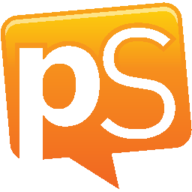
| Cost | 自由 | |
|---|---|---|
| 带宽 | 低需求 | |
| Canvas Integration | Works in coordination with Canvas | |
| 隐私 | Peerscholar是Fippa.符合要求和数据安全地存储在加拿大 | |
| 类似的UBC支持的工具 | 克拉斯and合格are also centrally supported for student peer assessment. |
教师如何使用Peerscholar?
 Catherine Rawn使用Peerscholar鼓励基于同伴的心理学学习
Catherine Rawn使用Peerscholar鼓励基于同伴的心理学学习
经验数据表明,学生可以通过阅读他们的同龄人并在该评估者角色中提高自己的写作技巧。额外的一层不仅仅是写作,而是让学生评估对我有吸引力。在评估的思维过程中有一个更丰富的学习机会,使人们更加思考,以更多的观看书面工作,这将有助于他们更好地写作。阅读更多 ”
我需要使用peerscholar什么?
支持的Web浏览器
Peerscholar在您的Web浏览器中运行,并使用Chrome,Edge,Firefox或Safari支持。
帆布课程
Peerscholar仅适用于UBC的帆布课程。
提示
- 虽然分贝可以访问帆布外,但学生必须通过画布正确注册Peerscholar课程。
使用Peerscholar之前我应该考虑什么?
在您潜入之前,最好从教学角度建立您的评估方法。这包括确定您使用Peerscholar的计划以及评估如何与成绩相关。
单击下面的任何栏以获取使用Peerscholar的考虑。
Plan your goals for student peer assessments
与任何学习活动一样,这些任务是如何引入,设计,在课程中融入课程中的课程,影响了同学的学生体验。Peerscholar的UBC飞行员和相关评估强调了一些关于您的规划中的一些一般性建议。
- Clearly articulate peerScholar’s phases and process to students:工作流程可以复杂,特别是如果您包含额外的步骤,如反馈,自我评估和/或修订。确保学生了解分配的涉及的内容以及需要完成的每一步。
- 培养学生使用上下文评论:Peerscholar让学生直接注释彼此的作业,而这种上下文反馈可能有助于学习,因为它鼓励与同伴工作的粒度接触。但是,该功能可能有点隐藏,除非学生们接受了如何使用它。
- 启用和激励反馈反馈功能: peerScholar允许学生评估饲料back they receive. This feature is another reported perk of the system, both from student and instructor perspectives, as it closes the feedback loop, allowing students to learn what makes peer feedback more or less useful. Adding marks for how deeply students engage with their feedback evaluations can motivate students to leave more detailed feedback-on-feedback.
- 准备处理标记变化:并非所有学生都将完成任务的所有阶段,所以准备好如何围绕这些下降。例如,如果您将使用学生作为评分的一部分的反馈的标记,请考虑您将如何容纳反馈仅由一名学生标记的学生。
- Run internal test assignments before going live:由教学团队完成的测试分配是识别您想要与该工具的操作是否有可能的好方法。
开发学生同行评估rubrics
在Peerscholar中,您可以立即设置任何类型的评估,自定义您让学生在其作业中回复的问题和问题类型。您将为评估阶段(学生审查彼此的工作)以及可选的自我评估阶段(学生审查自己的工作)和反馈评估阶段(学生审查他们收到的同行反馈)。
要开发你的秩序,请从课程学习成果开始,并考虑评估如何帮助学生到达那里 - 学生可以互相学习什么?请记住,课程中的学生将如何,并且在难度级别使用尺码将能够理解。
Decide on the timing of your assignment phases
您需要决定您在课程中提供多少个分贝分配以及分配的每个阶段的时间:创建,评估和反映。在决定适量的分配和时间,考虑在您设计的阶段完成阶段所需的时间承诺。可能难以满足超过三个任务,但这取决于您的上下文。
Choose how outcomes will influence grades
对于每个分析分配,您将能够选择如何生成标记,这意味着您的标记,学生对等标记和参与标记对每个学生的最终成绩有影响程度。一旦您决定了这一点,您应该在开始时与学生沟通,所以将产生究竟究竟是究竟标记,因此它们不会被抓住。
如果您选择使用学生在最终成绩中给出的标记,请询问自己:
- 您将如何检查同行评估以确保公平性和准确性?当标记在线时,学生有时可能会尝试以夸张的评论(好坏)影响它们。
- 什么分级计算将最适合您的课程?通常,对等体标记计数较小的分配百分比。
- 您将如何处理标记变化?并非所有学生都将完成任务的所有阶段,因此您需要知道如何在这些下降周围分类。
如何使用Peerscholar?
要使用Peerscholar,您将首先创建画布分配并在Peerscholar中完成设置。然后,学生将能够通过创建,评估和反映的阶段。
单击下面的任何条形图,以获取使用Peerscholar的说明和提示。
了解Peerscholar工作流程
peerScholar asks students to perform student peer assessment in three sequential phases:
- Create- Many instructors have students submit a written assignment for peer assessment, but submissions can be in other mediums, including images and other multimedia.
- 评估- 每个对等工作都是匿名呈现的,为学生分析,标记并提供反馈,所有这些都基于您在构建分配时设置的自定义标准。使用相同或不同的自定义标准,还可能需要学生将自己的工作评估为此阶段的一部分。
- 反映- 在此阶段,学生阅读并反思他们收到的对等反馈。根据您的设置方式,可能会要求学生通过提交原始工作的修订版本来评估他们接收和/或实现反馈建议的每条反馈。
To learn more about peerScholar's assignment phases and the underlying purpose of each, you can read thepeerScholar vision document。
设置分析分配
通过画布,您可以设置一个分e的分配,将为读书课程的所有学生开放。Peerscholar中的作业称为活动,但这些术语是可互换的。
- 登录您的Canvas课程,然后单击分配在课程导航中。
- 点击+Assignment blue buttonin the upper right side of the screen.
- Enter the assignment名称,例如,“Peerscholar分配#1”。
- 向下滚动到提交类型并选择外部工具从下拉菜单。
- Even if you know the URL, clickFind。(直接进入URL不会与画布正确同步。)
- 从列表中,选择Peerscholar v3然后点击选择。
- 检查在新选项卡中加载此工具。
- Save那作业。
- 尚未发布此作业,如果您的课程已经活到学生,您将首先要完成设置。
- 您将被重定向到您刚刚保存的分配页面。点击在新窗口中加载Peerscholar链接被带到Peerscholar的工作流程,以建立您的作业。
- You will be prompted to create a new activity or copy an existing one. If you are creating a new one, select the活动类型:
- 经典活动- An individual student peer assessment assignment.
- 小组工作活动- 集团学生同行评估任务。
- Case Study Activity- 有条件的学生同行评估分配,不同的学生看到不同的案例或指令响应的指示。
- 进入一个名称对于赋值,然后单击创建活动and follow the prompts to finish setting up the assignment.
- 创建赋值后,您将被带到概述页面。通过点击,使Peerscholar的学生可见拨动在这里“显示活动”,所以它变为蓝色。
- 最后一步是在帆布中显示与此分贝分配的链接。回到您的Canvas课程中,导航到此分配的页面(如果没有已打开),请单击编辑分配设置,并向下滚动到保存并发布。
提示
- 当您单击Peerscholar的链接时,将根据Canvas课程自动创建Peerscholar课程从你的第一个任务。将添加所有后续的任务将添加到此Peerscholar课程中。
- 您可以获得帮助将多个部分合并到一个画布课程中如果您使用Peerscholar运行大型课程,并且不想多次执行此设置。联系你教学支持单位求助。
- A new column in your Canvas gradebook will automatically be created when you set up each peerScholar assignmentusing these steps. You will still need to manually sync between Canvas and peerScholar using the steps outlined in the accordion on grading below.
- 您可以了解有关Peerscholar可用的每种类型的评估更多信息:
- 经典活动- 个人学生同行评估分配,学生提交工作,评估彼此的工作,然后接受对他们的工作的同行反馈。您还可以要求学生提交修订后的工作。
- 小组工作活动- 集团学生同行评估任务,该团队提交工作,您决定是否按本集团或每个小组成员单独完成评估。
- Case Study Activity- 有条件的学生同行评估分配,不同的学生看到不同的案例或指示,以便在最初提交工作时回应。对于下一阶段,您可以随机评估彼此的工作,只评估他们收到的同样情况的工作,或者只评估与他们收到的案例不同的案例的工作。
- 对于任何阶段,您可以添加只有教学团队认为学生的回应的评估问题;同行不会看到这些回复。创建或编辑分配时,单击右侧的加(+)图标,然后按照提示添加这些问题。
监控同学分配的学生进度
Peerscholar提供有关每项任务的学生进度和成绩的详细信息。
- 登录您的Canvas课程,然后单击分配在课程导航中。
- 点击Peerscholar.assignment您要查看,然后单击在新窗口中加载Peerscholar链接。
- 在Peerscholar接口中,您将看到分配概述,以及有多少学生已完成每个阶段以及分级有多少。
- 点击学生进度和分级标签在页面顶部监控学生进展更密切。
- 点击分析选项卡用于完成率和等级分布的视觉概述。
- 在左侧侧栏的“活动”下,您可以单击任何内容分配名称to switch to another assignment overview, if you have multiple assignments in peerScholar.
级联分析和与画布同步等级
Peerscholar允许您在其界面中管理成绩,然后将这些等级与Canvas DiageBook同步。
- 登录您的Canvas课程,然后单击分配在课程导航中。
- 点击Peerscholar.assignment你想要等级,然后点击在新窗口中加载Peerscholar链接。
- On the right side of the peerScholar assignment overview, you will see a grading box. Click现在年级打开分级界面。
- 顶部的名称将识别你正在评分的学生。下面,您将看到学生的提交(原始,如果包括,修订,修订),自我评估(如果包括)以及收到的反馈。点击时切换在同行评审员之间人们图标在学生姓名或切换下方的条形图中,以反馈学生通过单击查看给定反馈在同一个酒吧。
- 输入您的年级and反馈在右侧的分级区域,然后单击Save。
- 在页面顶部,您可以通过点击提前向下一个学生提前箭头或者使用下拉。
- Once you are done grading, click背部在左上角返回赋值概述。
- To sync the grade changes you've made with the Canvas gradebook, clickGradebook在左侧侧边栏中。
- 点击同步成绩在右上方,在等级表上方。
- 选择同步方法:
- 智能同步- 仅在Peerscholar中发送新的或更新的成绩到画布成绩簿。
- 所有同步- 将Peerscholar的所有等级发送到画布成绩簿。
- 点击继续当同步完成时,屏幕底部会出现成功消息。虽然将发送同步请求,但可能需要时间才能在Canvas成绩簿中显示。
提示
- 您可以随时更新您为分配设置的分级方案并改变您的标记,学生同行标记和参与标记对每个学生的最终成绩有影响程度。从“分数分配概述”页面,单击“分级”框中的“编辑分级”以制作并保存更改。
- 您可以从Peerscholar下载评级簿的电子表格,如果您愿意在Peerscholar接口外管理分级。从Peerscholar分配概述页面,单击左侧侧栏中的“成绩簿”,然后单击右上角的“下载CSV”,在等级表上方。
- 如果您希望学生在Peerscholar看到他们的成绩,您可以启用此。从Peerscholar分配概述页面中,单击“Show Grade”的切换,因此它变为蓝色。请注意,此切换仅控制Peerscholar等级的可见性,并不会影响学生在画布中看到的内容。
我在哪里可以获得更多的同性恋者支持?
技术支援
如果您对Peerscholar有困难:
- 联系您的教师教学支持单位作为你的第一个联系点。
- 联系我们寻求进一步的帮助:
604 827 4775或lt.hub@ubc.ca.或参观LT Hub online
教学支持
有关帮助培训学生审查彼此的工作,您可以考虑在内的UBC开发Peer Assessment Training Workshop在您的课程中,在为学生对同行评估分配之前。
学到更多
- 有关Peerscholar的更多信息,包括视频演示和研究,探索Peerscholar的主要网站。
